- Deel 1. Locatie uitschakelen op iPhone-locatieservices
- Deel 2. Locatie op iPhone uitschakelen voor iOS-systeemservices
- Deel 3. Locatie uitschakelen op iPhone Zoek mijn app
- Deel 4. Locatie wijzigen op iPhone met FoneLab Location Changer
- Deel 5. Veelgestelde vragen over het uitschakelen van de locatie op de iPhone
Schakel locatie op iPhone uit met de juiste strategieën
 Bijgewerkt door Lisa Ou / 01 dec.2023 14:20
Bijgewerkt door Lisa Ou / 01 dec.2023 14:20Vind je het ongemakkelijk om je iPhone-locatie te delen? Als dat het geval is, zal dit artikel, waarin nuttige methoden worden besproken, u helpen te leren hoe u de locatie op de iPhone kunt uitschakelen. Wanneer u taken uitvoert of bepaalde apps op een iPhone gebruikt, wordt u soms gevraagd de locatieoptie in te schakelen. Uiteraard houdt u zich hieraan en activeert u de locatie om de taak voort te zetten.
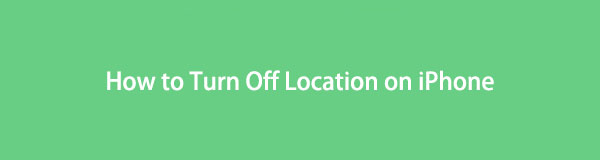
Het is echter volkomen begrijpelijk als u het wilt uitschakelen zodra u klaar bent met wat u ook op de iPhone doet. Het zorgt er niet alleen voor dat de batterij niet sneller leeg raakt. Het zorgt er ook voor dat u niet wordt gevolgd via de locatie van uw apparaat, ongeacht of dit alleen is ingeschakeld voor een bepaalde app, service of in het algemeen. Het wordt dus ten zeerste aanbevolen om het uit te schakelen.
Dat gezegd hebbende, hebben we informatie en de nodige details verzameld over de juiste procedure voor het uitschakelen van een iPhone-locatie. Het maakt niet uit welke locatieoptie op uw apparaat is ingeschakeld, aangezien hieronder meerdere technieken worden gegeven, die voor elk ervan worden aangewezen. Profiteer van de meegeleverde stapsgewijze instructies om de tactieken met succes uit te voeren.

Gidslijst
- Deel 1. Locatie uitschakelen op iPhone-locatieservices
- Deel 2. Locatie op iPhone uitschakelen voor iOS-systeemservices
- Deel 3. Locatie uitschakelen op iPhone Zoek mijn app
- Deel 4. Locatie wijzigen op iPhone met FoneLab Location Changer
- Deel 5. Veelgestelde vragen over het uitschakelen van de locatie op de iPhone
Deel 1. Locatie uitschakelen op iPhone-locatieservices
Locatieservices op iPhone uitschakelen voor alle activiteiten
Het inschakelen van de locatiefunctie op een iPhone verwijst doorgaans naar de algemene optie Locatievoorzieningen. Dit is wat gebruikers gewoonlijk activeren wanneer het apparaat vraagt om de locatie op het apparaat in te schakelen. Er wordt genavigeerd via Instellingen en het is ook de meest eenvoudige procedure. Als u het dus wilt uitschakelen, zult u niet veel problemen ondervinden, aangezien er slechts een paar tikken nodig zijn.
Kopieer de eenvoudige instructies hieronder om te bepalen hoe u de iPhone-locatie op Locatievoorzieningen kunt uitschakelen:
Stap 1Openen Instellingen, ga dan direct naar de Privacy & Beveiliging tabblad door door de opties te bladeren. Het tabblad Locatieservices bevindt zich dan bovenaan, dus selecteer het om door te gaan.
Stap 2Tik in de volgende interface op de schuifregelaar die is uitgelijnd met Location Services om de locatie uit te schakelen voor alle activiteiten op uw iPhone.
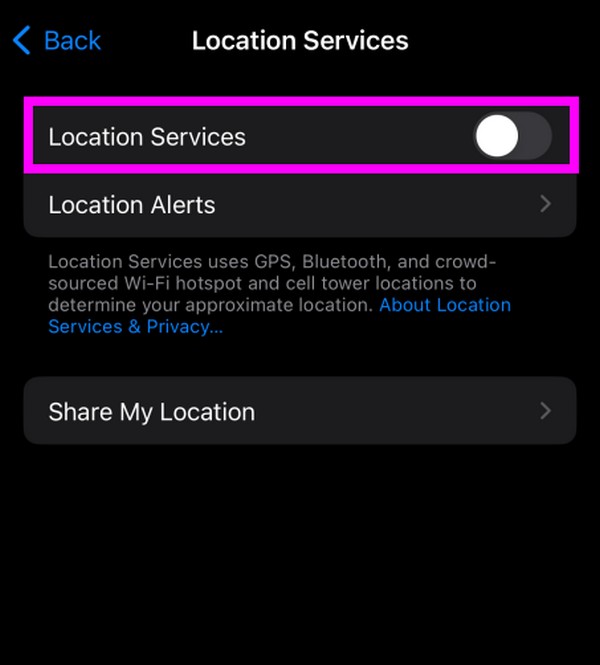
Zodra u Locatievoorzieningen heeft uitgeschakeld, kunt u ervan uitgaan dat uw locatie wordt gedeactiveerd voor al uw iPhone-apps en -voorzieningen. Maar als u wilt dat slechts enkele van uw apps en services de locatie van uw apparaat gebruiken, gaat u verder met de volgende delen.
Hoe u de locatie op de iPhone voor bepaalde apps kunt uitschakelen
Ondertussen kunt u uw app-locaties ook afzonderlijk uitschakelen, zoals de systeemservices. Zoals eerder vermeld, kan het zijn dat sommige apps, zoals Google Maps, de locatie moeten inschakelen voordat ze kunnen functioneren. U kunt het dus ingeschakeld laten en uitschakelen voor de andere apps die de locatie niet nodig hebben. Op deze manier heb je minder kans om gevolgd te worden door mensen die app-informatie gebruiken om gebruikers te lokaliseren.
Volg de onderstaande veilige instructies om te leren hoe ik mijn locatie op een iPhone voor specifieke apps kan uitschakelen:
Stap 1Ga net als de voorgaande delen verder met de Instellingen app en selecteer vervolgens Privacy & Beveiliging. Ga vervolgens rechtstreeks naar de Location Services sectie en schakel de schuifregelaar in als deze niet is ingeschakeld.
Stap 2Wanneer de lijst met apps hieronder verschijnt, selecteert u de app waarvan u de locatie wilt uitschakelen. Controleer ten slotte de nooit optie op het volgende scherm om de locatie ervan te deactiveren.
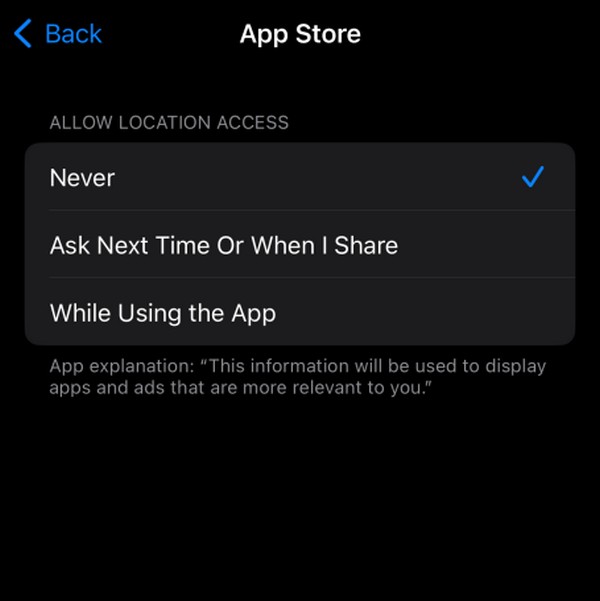
Deel 2. Locatie op iPhone uitschakelen voor iOS-systeemservices
Mogelijk hebt u iOS-systeemservices waarbij de locatie moet worden ingeschakeld. Als dat het geval is, navigeert u in plaats daarvan naar de sectie Systeemservices. Op deze manier kunt u alle onnodige services uitschakelen en alleen de services waarvoor de locatie nodig is, ingeschakeld laten. Houd er ondertussen rekening mee dat de locatie van de meeste van uw systeemservices standaard is geactiveerd, dus zorg ervoor dat u ze allemaal uitschakelt en alleen de noodzakelijke overlaat, zoals Zoek mijn iPhone en meer.
Volg de onderstaande onbetwistbare stappen om te begrijpen hoe u uw locatie op de iPhone kunt uitschakelen voor systeemservices:
Stap 1Voer de Instellingen applicatie om de opties te zien en te kiezen Privacy & Beveiliging. Selecteer daarna Location Servicesen scroll vervolgens naar beneden tot het onderste gedeelte.
Stap 2Kies het System Services tabblad om de systeemservices op uw iPhone te bekijken. Schakel vervolgens de schuifregelaar uit die overeenkomt met de services om hun locatie uit te schakelen.
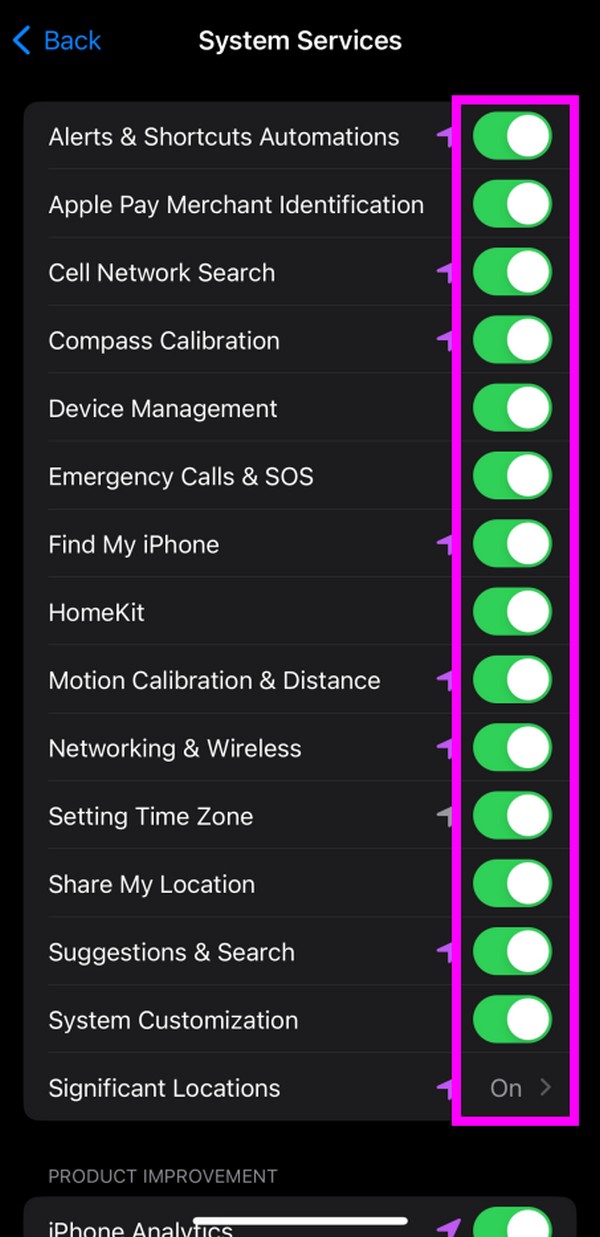
Deel 3. Locatie uitschakelen op iPhone Zoek mijn app
U kunt uw iPhone-locatie ook uitschakelen in de Zoek mijn-app. Er zijn slechts meerdere tikken op uw iPhone-scherm nodig.
Stap 1Start de Find My app door op het pictogram op uw iPhone-scherm te tikken. Ga dan onmiddellijk naar de Me tabblad zodra de interface wordt weergegeven.
Stap 2Deactiveer daarna de Deel mijn locatie optie om uw iPhone-locatie succesvol uit te schakelen.
Deel 4. Locatie wijzigen op iPhone met FoneLab Location Changer
Een andere techniek om uw locatie te deactiveren is door het apparaatgebied te wijzigen, en FoneLab-locatiewisselaar zal je daarbij helpen. Dit programma kan u helpen uw veiligheid te garanderen door de locatie van uw apparaat te beschermen. Als iemand u probeert te volgen, gebruikt u deze tool om de apparaatlocatie op de gewenste plaats in te stellen, zodat de tracker geen idee heeft dat u niet echt bent. Het zorgt ervoor dat ze geen idee hebben van uw echte locatie, waardoor u veiliger bent.
Ondertussen biedt FoneLab Location Changer meer voordelen naast het instellen van de gewenste plaats als apparaatlocatie. Het verplaatst ook uw iPhone naar de gewenste routes en u kunt de door u gekozen bestemming selecteren. Het is een professionele tool, maar u kunt erop vertrouwen dat de interface eenvoudig en pijnloos te navigeren is. Het heeft ook zowel Mac- als Windows-versies.
Gebruik de gebruiksvriendelijke stappen hieronder als voorbeeld van hoe u uw locatie op de iPhone kunt uitschakelen zonder dat iemand het weet FoneLab-locatiewisselaar:
Stap 1Open de officiële FoneLab Location Changer-site in een van uw browsers en selecteer vervolgens Gratis download op de pagina linksonder om het installatieprogramma te verkrijgen. Zodra het bestand is opgeslagen, klikt u erop om de installatie in te stellen en daarna het hulpmiddel voor het wijzigen van de locatie te starten.
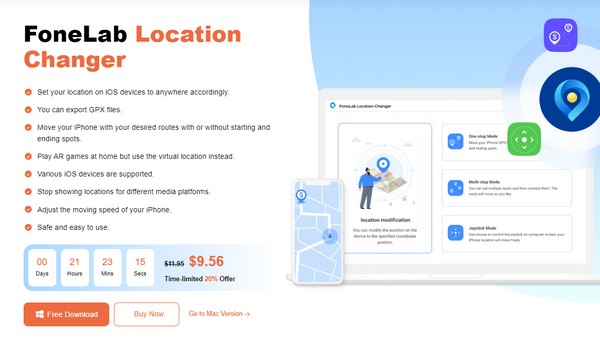
Stap 2De hoofdinterface geeft de Start-knop van het programma weer, maar vink het selectievakje Disclaimer aan voordat u erop klikt. De belangrijkste functies zullen worden getoond op de volgende interface, waaronder Locatie wijzigen, One-stop-modus, Multi-stop-modus en Joystick-modus. Kies de Wijzig locatie en bekijk de kaart op het volgende scherm.
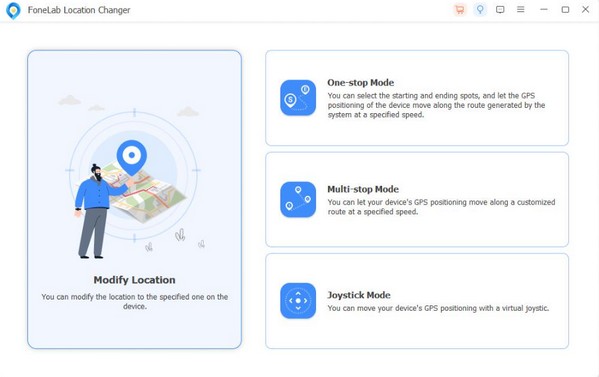
Stap 3A Wijzig locatie dialoog zal te zien zijn in het linkerbovengedeelte van de interface. Klik op het tekstveld en voer de plaats in die u wilt instellen als uw iPhone-locatie. Het wordt op de kaart weergegeven en het is ook het gebied dat zichtbaar is als iemand je probeert te volgen.
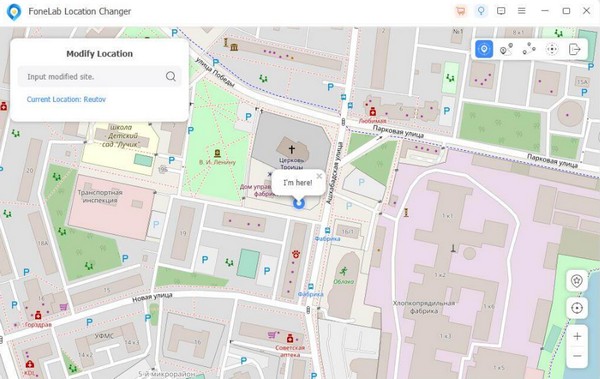
Deel 5. Veelgestelde vragen over het uitschakelen van de locatie op de iPhone
1. Hoe verberg ik mijn locatie op een iPhone?
Het uitschakelen via de officiële procedure is de meest gebruikelijke manier om te voorkomen dat de locatie van uw iPhone zichtbaar wordt. Maar als het je voornaamste doel is om je te verbergen voor een tracker, installeer dan een professionele tool zoals FoneLab-locatiewisselaar wordt meer aanbevolen, omdat het uw locatie veilig houdt zonder het te voor de hand liggend te maken. Raadpleeg deel 4 van dit artikel voor meer details.
2. Kan een iPhone worden gevolgd in de vliegtuigmodus?
Nee, dat kan niet. Als u een iPhone in de vliegtuigmodus zet, kunnen vrijwel, zo niet alle, services, inclusief de locatie, niet meer functioneren. Uw iPhone kan dus niet worden gevolgd als deze in de vliegtuigmodus staat.

Met FoneLab Location Changer kunt u eenvoudig locaties op iPhone, iPad of iPod Touch wijzigen.
- Stel uw locatie op iOS-apparaten dienovereenkomstig in op waar dan ook.
- Verplaats je iPhone met je gewenste routes met of zonder begin- en eindpunt.
- Verschillende iOS-apparaten worden ondersteund.
Gebruik de bovenstaande technieken en uw iPhone-locatie wordt gegarandeerd succesvol uitgeschakeld. Als je meer nuttige tactieken als deze wilt vinden, ga dan naar de FoneLab-locatiewisselaar site.
